egy dologban a veterán és az újonc játékosok egyetérthetnek: a nagy képernyő élvezetesebbé teszi a játékot.
szeretné a legjobb játékélményt egy nagy kijelző szempontjából? Ön a megfelelő helyen van.
néhány kábellel és egyszerű csatlakozással beállíthatja az Xbox Konzolját úgy, hogy egy nagy kivetítő képernyőjén jelenjen meg.
ebben a cikkben megtudhatja, hogyan csatlakoztathatja az Xbox konzolt a projektorhoz. Először egy kis betekintés a Microsoft Xboxába.
- mi az Xbox?
- közös csatlakozási portok az Xbox konzolokon és Projektorokon
- az Xbox csatlakoztatása a projektorhoz HDMI használatával
- Adapterek
- Hogyan csatlakoztassuk az Xbox-ot egy projektorhoz HDMI nélkül
- hangszóró csatlakoztatása külső hang hozzáadásához
- HDMI-vel
- HDMI nélkül
- GYIK
- a projektor jobb, mint a TV a játékhoz?
- következtetés
mi az Xbox?

2001 novemberében a Microsoft bemutatta az Xbox játékmárkát. Azóta a márka öt játékkonzolt fejlesztett ki.
ha Xbox-ja van, akkor az ezen konzolok egyike:
- az eredeti Xbox (megjelent 2001-ben)
- Xbox 360 (2005)
- Xbox One (2013)
- Xbox Series X (2020)
- Xbox Series S (2020)
ezek a játékkonzolok mindegyike csatlakoztatható egy projektorhoz. Csak meg kell győződnie arról, hogy megfelelő portok vannak-e a kivetítővel.
ha azonban az Xbox és a projektor nem rendelkezik megfelelő portokkal, ez nem zsákutca. A kapcsolat létrehozásához adapter használható.
közös csatlakozási portok az Xbox konzolokon és Projektorokon

2001 és 2020 között az Xbox konzolok teljesen a kikötőkkel kapcsolatos néhány változtatás révén.
az eredeti és 360 Xboxok saját a/V porttal rendelkeztek. Szüksége lenne a speciális kábelekre, hogy csatlakoztassa őket egy megjelenítő eszközhöz.
a későbbi kiadásokat és konzolokat úgy tervezték, hogy gördülékenyebbek legyenek. HDMI-vel rendelkeznek, amely ma az eszközök között a szabvány.
a Projektorok sokféle csatlakozóval rendelkeznek. A modern projektoroknak azonban legalább egy HDMI porttal kell rendelkezniük.
az Xbox konzolon elérhető portok a következők:
- HDMI port
- saját AV port
- USB port
a projektoron elérhető portok a következők:
- HDMI-port
- DVI-D
- VGA-port
- komponens videó
- USB-port
a csatlakozások megkönnyítése érdekében az Xbox HDMI-kompatibilis. Valójában az Xbox csomag gyakran tartalmaz HDMI csatlakozókábelt.
az egyik gyakran feltett kérdés a játékosok között: “hogyan csatlakoztathatom az Xbox-ot a projektorhoz?”
a következő szakaszok felvázolják a használható módszereket.
az Xbox csatlakoztatása a projektorhoz HDMI használatával
a HDMI csatlakozó a legjobb, mert digitális jeleket és kiváló minőségű adathordozókat továbbít.
a HDMI csatlakozás lépései viszonylag egyszerűek és egyértelműek. Itt van, mit kell tennie:
- csatlakoztassa az Xbox-ot egy áramforráshoz.
- dugja be a projektor tápkábelét egy konnektorba.
- ha mindkét eszköz rendelkezik HDMI-porttal, csatlakoztassa a HDMI-kábel egyik végét az Xbox konzolhoz, a másik végét pedig a projektorhoz.
- ha a projektoron nincs HDMI-port, akkor a csatlakozást megfelelő adapterrel kell befejezni.
- kapcsolja be mindkét eszközt.
- a projektoron nyissa meg a menü vagy a Beállítások lehetőséget, és válassza a HDMI lehetőséget médiaforrásként.
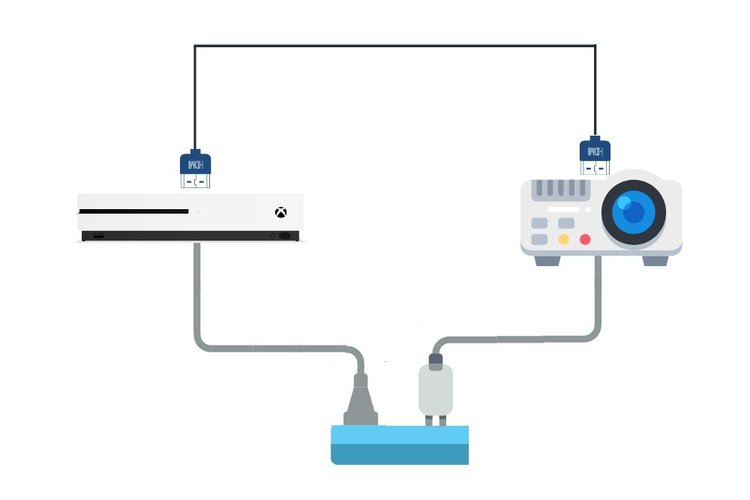
Adapterek
használatához elég gyakori, hogy a régebbi Projektorok HDMI nélkül érkeznek. Lehet, hogy VGA, DVI vagy kompozit videokapcsolati portokkal rendelkeznek.
ha a projektor ebbe a kategóriába tartozik, keressen egy HDMI adaptert, amelynek csatlakozója megfelel a projektornak.
nézze meg ezeket az adaptereket és átalakítókat:
- HDMI-VGA csatlakozás
- HDMI-kompozit AV vagy RCA csatlakozás
- HDMI-DVI csatlakozás
Hogyan csatlakoztassuk az Xbox-ot egy projektorhoz HDMI nélkül
a HDMI-t 2002-ben fejlesztették ki, és 2004 körül népszerűvé vált az eszközök körében.
az eredeti Xbox és Xbox 360 konzolok nem rendelkeznek HDMI-vel. Csak az Xbox 360 Elite verzióján és más későbbi konzolokon található meg.
ha az Xbox nem rendelkezik HDMI-vel, akkor az Xbox szabványos saját av-csatlakozóit kell használnia.
továbbra is csatlakoztathatja a projektorhoz az alábbiak egyikével:
- az Xbox 360 VGA AV adapter kábel
- az Xbox 360 AV-HDMI átalakító
itt van, hogyan kell csinálni:
1. lépés: Csatlakoztassa az Xbox kábelt az Xbox-hoz.
2.lépés: ha Xbox 360 VGA adapterkábelt használ, csatlakoztassa a VGA csatlakozót a projektorhoz.
3.lépés: Csatlakoztassa az AV-csatlakozó audiokábeleit a külső hangszóróhoz.
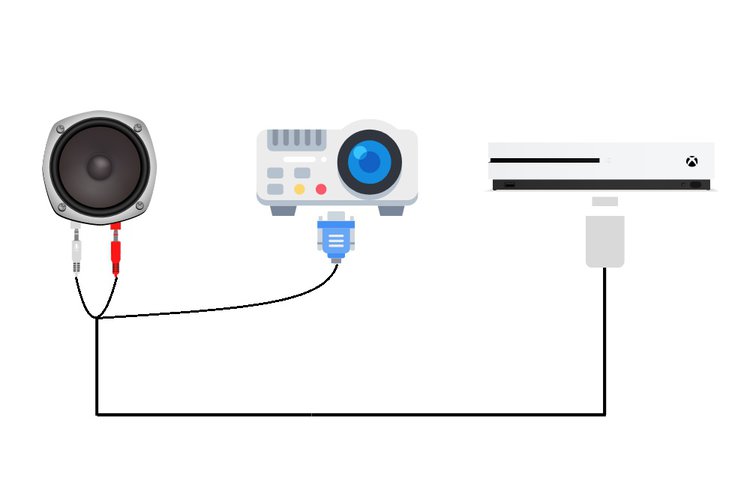
ha nincs külső hangszórója, csatlakoztathatja azokat a projektor audio portjaihoz.
Megjegyzés: Ha Xbox 360 AV-HDMI átalakítót használ, a folyamat továbbra is ugyanaz.
- csatlakoztassa a férfi AV csatlakozót az Xbox konzolhoz. A konverter másik végén a HDMI port található.
- csatlakoztassa a HDMI-kábel egyik végét a projektorhoz, a másik végét pedig az átalakítóhoz.
hangszóró csatlakoztatása külső hang hozzáadásához

ha csatlakoztatta az Xbox-ot a projektorhoz, ez egy lépés a helyes irányba. Dicsőség.
van még egy dolog, amit meg kell tennie. Bontsa ki a hangszóróval való kapcsolatot a játékélmény fokozása érdekében.
a Projektorok beépített hangszórókkal rendelkeznek, amelyek nem biztos, hogy kielégítő hangot adnak.
ha valami hangosabb és magával ragadóbbat szeretne, használjon külső hangszórókat.
előfordulhat, hogy az Xbox és a projektor HDMI-vel vagy anélkül csatlakozik. Akárhogy is, továbbra is küldhet hangot egy külső hangszóróra.
HDMI-vel
ha HDMI-kapcsolatot használ, kétféleképpen csatlakozhat a hangszóróhoz.
- küldje el a hangot közvetlenül a projektorról a hangrendszerre vagy a hangszóróra.
használjon 3,5 mm-es audiokábelt; csatlakoztassa az egyik végét a projektorhoz, a másik végét pedig a hangszórókhoz. - AV-vevő vagy hangsáv segítségével csatlakoztassa az összes eszközt HDMI-n keresztül.
AV-vevőn csatlakoztathatja az Xbox-ot, a projektort és a külső hangszórókat. A vevő videojeleket küld a projektornak, a hangot pedig a hangszórókhoz irányítja.
megjegyzés: a hangsávok a HDMI ARC használatával működnek a legjobban. A HDMI ARC használatával nincs szükség audiokábelre az audiojelek visszajuttatásához a hangsávra.
milyen előnyökkel jár az AV vevők és a hangsávok használata? Megkönnyítik a különböző konzolok vagy forráseszközök közötti váltást.
HDMI nélkül
ha az eszközök nem HDMI-n keresztül vannak csatlakoztatva, a folyamat egy kicsit más.
a VGA csatlakozó csak videojeleket továbbít. Ez azt jelenti, hogy a hangot külön kell elküldeni a projektornak Audiokábelek segítségével.
ahelyett, hogy a hangot a projektorra küldené, csak küldje el a külső hangszórókra.
itt van, hogyan kell csinálni:
- Keressen egy audiokábelt, amely megfelel mind az Xbox, mind a külső hangszóróknak.
mindkét eszköz audio csatlakozóval rendelkezik, így egy 3,5 mm-es audiokábelnek működnie kell. - csatlakoztassa az audiokábel egyik végét az Xbox konzolhoz, a másik végét pedig a külső hangszórókhoz.
GYIK
a projektor jobb, mint a TV a játékhoz?
a projektor vagy a TV játékhoz való használatának lényege, hogy a videót nagyított méretben kapja meg.
a vetítők vs TV játék összehasonlításában itt van néhány szempont, amelyet figyelembe kell venni:
- a Projektorok kis, hordozható méretűek. Kevesebb helyet foglalnak el, mint a tévék.
- a televíziók nagyszerűek, de a projektorok a nyertesek a méret szempontjából. A nagy televíziók drágábbak, mint a projektorok.
- a Projektorok hűtőventilátorokkal rendelkeznek, hogy megakadályozzák a túlmelegedést, de a ventilátorok zaja zavaró lehet.
- a szabványos HDTV-k jobb képminőséggel rendelkeznek, mint a költségvetési Projektorok. A nagy felbontású képeket szolgáltató Projektorok drágák.
a televízióknak és a projektoroknak egyaránt megvannak a maguk előnyei. Rajtad múlik, hogy melyik működik a legjobban az Ön számára.
ha jól szellőző hely és külső hangszóró van, a projektor a legjobb költségvetési lehetőség.
következtetés
a megfelelő projektorral javíthatja játékélményét.
érdekes tény: nem minden projektor ideális játékhoz. Néhány projektor olyan funkciókkal van felszerelve, amelyek javítják a játékélményt.
kíváncsi? Nézze meg a Nintendo Switch 5 legjobb projektoráról szóló cikkünket, és mindent megtudhat ezekről a speciális funkciókról.
Utolsó frissítés: 2021-12-30 / Affiliate linkek / képek az Amazon Termékhirdetési API-ból.
